محتويات
- 15. تحقق من حركة المرور
- 16. اكتشف عدد الأماكن التي زرتها
- 17. استمع إلى موسيقاك المفضلة أثناء القيادة
- 18. استخدم الأوامر الصوتية
- 19. تحقق من الفيلم وعرض القوائم
- 20. تحقق من جدول المواصلات العامة
- 21. البحث عن الخدمات والمؤسسات والأماكن ذات الأهمية القريبة
- 22. وفر الذاكرة والمساحة على هاتفك باستخدام Google Maps Go
- 23. استخدام الواقع المعزز في Live View
- 24. الوصول إلى عدد حالات COVID-19 المتراكبة على الخريطة.
- 25. تغيير رمز السهم إلى سيارة ثلاثية الأبعاد
- 26. تفعيل الوضع الداكن Modo oscuro de Maps
تعد خرائط Google ، وإصدارها خفيف الوزن ، Google Maps Go ، ضرورة حقيقية على أي هاتف يعمل بنظام Android. على الرغم من أن خرائط Google كانت معنا لأكثر من 10 سنوات ، إلا أنها لا تزال مرجعًا بين تطبيقات GPS ، وتخرجك من العديد من الأماكن الضيقة في كل مرة تغادر فيها المنزل. لا تعرف كيف تصل إلى وجهتك؟ هل هي أسرع بالسيارة أم المواصلات العامة؟ هل يوجد مطعم قريب؟ الجواب على أي سؤال حول مسارك أو موقعك هو خرائط جوجل!
في مقال اليوم ، سنشاركك حيل خرائط Google الأكثر إثارة للدهشة والشعبية. هذا التطبيق هو أكثر بكثير من مجرد التحقق من الطرق وإنشاء الخرائط. لا تصدقنا؟ تابع القراءة لمعرفة ذلك!
كما ذكرنا في مقال سابط ذكرنا عن هذه الميزات وفي المقال هذا سنكمل عن الميزات الاخرى لخرائط اندرويد
14. حدد موقع كاميرات السرعة على مسارك
من الجيد أن يكون لديك فكرة عن كاميرات مراقبة السرعة على طريقك لتجنب أي تجارب غير سارة في رحلتك. أولاً ، قم بتوصيل مسارك ، وقبل الجلوس خلف عجلة القيادة ، قم بتكبير الخريطة وتحقق من الرادارات في الطريق. ستلاحظ أنها ألوان مختلفة اعتمادًا على مقدار الوقت الذي مضى منذ تأكيدها. انقر فوق كل منهم لمعرفة ما إذا كان لا يزال نشطًا.
15. تحقق من حركة المرور
تعد حركة المرور بالتأكيد أحد أهم الجوانب التي يجب وضعها في الاعتبار عند اختيار طريق على آخر. بشكل افتراضي ، تختار خرائط Google المسار الأمثل للوصول إلى وجهتك ، ولكن من الجيد أن تتحقق من حركة المرور بنفسك في حال كنت تريد أن توفر على نفسك بعض الوقت من الوفير إلى الوفير.
مقالات ذات صلة
للتعرف على حركة المرور باستخدام خرائط Google ، افتح التطبيق ، وانقر على قائمة الخريطة الخاصة به (إنه رمز مع الخرائط الثلاث المتداخلة في الزاوية اليمنى). ثم حدد خيار "المرور".
ستتغير واجهة الخريطة ، وسترى خطوطًا ملونة في كل شارع. سيقوم كل سطر من هذه الخطوط بترميز حركة المرور على النحو التالي:
- الأخضر - حركة المرور تتحرك بسرعة
- احمر غامق- حركة المرور بطيئة

إذا كنت ترغب في ذلك ، يمكن أن تعطيك الخرائط أيضًا حالة حركة المرور في الوقت الفعلي (الذي يظهر عند تنشيط الخيار) أو حركة المرور المعتادة (إذا كنت ترغب في التخطيط لمسار مسبقًا).
16. اكتشف عدد الأماكن التي زرتها
تجمع خرائط Google الكثير من المعلومات حول رحلاتك والأماكن التي تزورها وكيفية تنقلك في جميع أنحاء المدينة. تأتي هذه البيانات في حالة تنشيط الموقع في هاتف Android وكذلك من سجل البحث.
إذا كنت متشوقًا لاستعادة رحلة قمت بها أو لمجرد معرفة المكان الذي كنت فيه طوال العام ، نوصيك بإلقاء نظرة على خيار "مخططك الزمني". يمكنك الوصول إليه بسهولة عن طريق فتح القائمة الجانبية لخرائط Google.
من مخططك الزمني ، سيكون لديك عرض مفصل حسب تاريخ جميع رحلاتك على مدار العام ، ومحطات التوقف ، والمسافات التي قطعتها. إذا لم تكن مسرورًا برؤية Google يعرف الكثير عنك ، يمكنك حذف موقعك وسجل البحث ، على الرغم من تحذيرك ، فإن الأمر يستغرق بعض الوقت.

للقيام بذلك ، ستحتاج إلى الوصول إلى قائمة خرائط Google (انقر فوق الخطوط الأفقية الثلاثة في أعلى الجانب الأيسر من الشاشة) أو قم بالتمرير لفتح القائمة الموجودة على الجانب الأيسر. ثم انتقل إلى إعدادات التطبيق وحدد خيار "سجل الخرائط". من هذه النافذة الجديدة ، يجب عليك حذف جميع الإدخالات وعمليات البحث التي أجريتها من التطبيق واحدًا تلو الآخر.
17. استمع إلى موسيقاك المفضلة أثناء القيادة
إذا كنت تستخدم خرائط Google كنظام GPS في سيارتك ، فمن المحتمل أنك سئمت من التبديل المستمر بين التطبيقات للقيادة والاستماع إلى الموسيقى في نفس الوقت. لكنك محظوظ ، لأن خرائط Google أضافت خيارًا لاستخدام تطبيقات مثل Spotify على هاتفك أثناء القيادة.
سبوتيفي تحميل من هنا
للقيام بذلك ، افتح إعدادات خرائط Google من القائمة اليسرى. ثم انقر فوق "التنقل" وقم بتنشيط الخيار "عناصر التحكم في تشغيل الموسيقى". ستعرض لك Google بعد ذلك التطبيقات التي يمكنها تشغيل الموسيقى التي قمت بتثبيتها على هاتفك. حدد الشخص الذي تفضله وامنح خرائط Google الإذن لاستخدامه.
الآن ما عليك سوى تحريك الشاشة لأعلى أثناء القيادة للوصول إلى عناصر التحكم في الموسيقى للتطبيق الذي اخترته دون مغادرة الخرائط.
18. استخدم الأوامر الصوتية
بصفتك مستخدمًا لهاتف ذكي يعمل بنظام تشغيل Android ، يمكنك استخدام أوامر خرائط Google الصوتية. هذه مفيدة بشكل خاص لتخطيط الطرق أثناء القيادة أو البحث عن موقف سيارات أو البحث عن محطة وقود دون الحاجة إلى التوقف عن القيادة.

لاستخدام الأوامر الصوتية لخرائط Google ، ما عليك سوى فتح التطبيق وقل "Ok Google". إذا رأيت أن هاتفك لا يستجيب ، يمكنك الضغط على أيقونة الميكروفون وإعطاء الأمر الذي تريده. يمكنك أن تسأل عن المسافة إلى وجهتك ، إذا كانت هناك اختناقات مرورية ، ومتى يكون المنعطف التالي ، والشارع الذي أنت فيه ، وما إلى ذلك.
19. تحقق من الفيلم وعرض القوائم
سيسعد عشاق الأفلام والمسرح والحفلات الموسيقية بمعرفة أنه يمكنهم الاطلاع على أوقات العرض في المدينة مباشرةً من خرائط Google.
ما عليك سوى النقر على المؤسسة التي تريدها ، وسترى مواعيد العرض والأحداث القادمة. هذا يجعل من السهل إنشاء خطط مع الأصدقاء وتنظيم عطلة نهاية أسبوع ممتعة.
20. تحقق من جدول المواصلات العامة
بالنسبة للعديد من الأشخاص ، تعتبر وسائل النقل العام الطريقة المثلى للتنقل في جميع أنحاء المدينة وتعرف خرائط Google ذلك. لهذا السبب بالذات ، يتحقق التطبيق من الجداول الزمنية لوسيلة النقل المفضلة لديك بمجرد أن تحدد الطريق الذي يجب أن تسلكه.
كل ما عليك فعله هو اختيار مسارك ، واختيار نوع المواصلات العامة التي تستخدمها ، وستظهر لك Google تلقائيًا الجدول الزمني.
21. البحث عن الخدمات والمؤسسات والأماكن ذات الأهمية القريبة
بالإضافة إلى كونه تطبيقًا ممتازًا للانتقال بكفاءة من النقطة A إلى B في المدينة ، فإن خرائط Google مثالية لاكتشاف أماكن جديدة. هذا مفيد إذا كنت بحاجة إلى العثور على سوبر ماركت في المنطقة المجاورة ، ومطعم ، وماكينة صراف آلي ، إلخ.
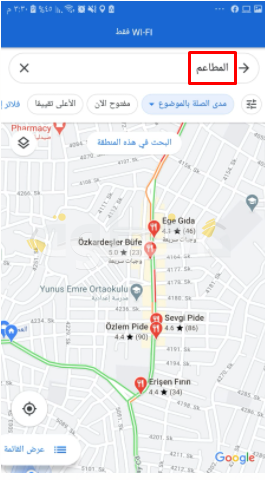
لبدء استخدام هذا الخيار ، ما عليك سوى تحديد مكانك أو وجهتك. ثم اكتب نوع الخدمة التي تريدها في شريط البحث. بعد ذلك ستظهر لك خرائط Google الخدمات الأقرب إلى هذا الموقع.
22. وفر الذاكرة والمساحة على هاتفك باستخدام Google Maps Go
تُعد خرائط Google تطبيقًا قويًا ، وإذا كنت أحد هؤلاء الأشخاص الذين لم يغيروا هاتفك منذ سنوات ، فمن المحتمل أن يبدأ في التأثير على أداء جهازك. إذا كان هاتفك بطيئًا عند فتح الخرائط ، ولكنك لا تريد التخلي عن هذا التطبيق الممتاز ، نوصيك بتنزيل Google Maps Go.
هذا الإصدار من خرائط Google أبسط بكثير من الإصدار الكامل ويشغل مساحة أقل 100 مرة على هاتفك ، لذلك لن يبطئه. يمكنه التعامل مع جميع الميزات الأساسية لخرائط Google ، مثل البحث عن المسارات والوصول إلى معلومات حركة المرور وجداول النقل العام وتقديم الاتجاهات إلى وجهتك.
Google Maps Go تحميل من هنا
23. استخدام الواقع المعزز في Live View
إذا كنت أحد هؤلاء الأشخاص الذين ضاعوا حتى مع وجود خريطة ، فإن خرائط Google تقدم خيارًا سيوصلك إلى وجهتك في لمح البصر: العرض المباشر. فهو يستفيد من الواقع المعزز ليوضح لك الطريق لتصفح كاميرا هاتفك المحمول. عليك ببساطة اتباع الأسهم التي تظهر متراكبة في الشارع بفضل سحر الواقع المعزز.

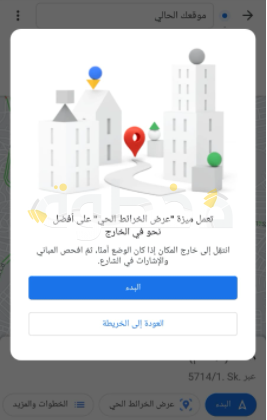
للتنقل عبر المدينة باستخدام Live View ، تأكد أولاً من تشغيل خدمات الموقع. ثم افتح خرائط Google وانقر على زر "الاتجاهات". حدد موقعك ووجهتك وتأكد من وضع علامة على أنك ستمشي هناك. سترى خيار "العرض المباشر" يظهر في أسفل الشاشة. اضغط عليه ، وبعد برنامج تعليمي قصير ، سترى الطريق لتتبعه من خلال كاميرا هاتفك.
24. الوصول إلى عدد حالات COVID-19 المتراكبة على الخريطة.
لقد هز جائحة COVID-19 الكوكب بأسره ، ومن المهم للغاية معرفة حالته في جميع الأوقات. أضافت خرائط Google خيارًا يركب على الخريطة بيانات فيروس كورونا في الوقت الفعلي ، مع توضيح عدد الحالات وما إذا كانت تنمو أم تتناقص.
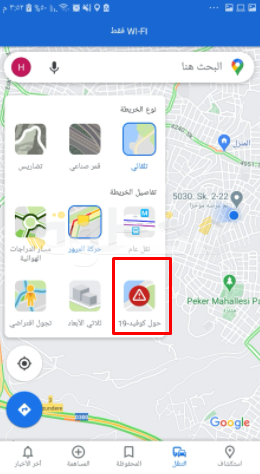
للوصول إلى بيانات COVID-19 على خرائط Google ، ما عليك سوى النقر فوق الزر "Map Type" الموجود على الجانب الأيمن من الشاشة. سيؤدي هذا إلى فتح قائمة تتضمن خياراتها "معلومات COVID-19". بعد الضغط على هذا الزر ، ستتمكن من التحقق من معلومات فيروس كورونا للمدن والبلدان التي تختارها.
25. تغيير رمز السهم إلى سيارة ثلاثية الأبعاد
إذا كنت تستخدم خرائط Google كثيرًا لرحلات السيارات ، فربما تكون قد سئمت من رؤية السهم الأزرق الشهير الذي يمثل قضيبًا ساخنًا. هل تعلم أنه يمكنك استبدالها بسيارة ثلاثية الأبعاد لطيفة؟
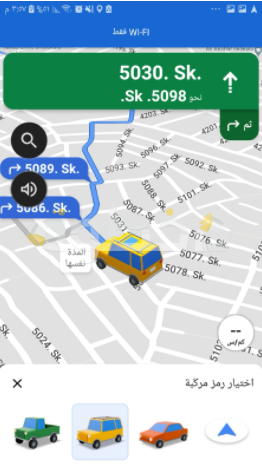
لتغيير مظهر الرمز ، ما عليك سوى بدء مسار القيادة كما تفعل عادةً ثم النقر أو النقر فوق السهم الأزرق. ستفتح قائمة حيث يمكنك اختيار طراز السيارة الذي تريد تمثيله لك
26. تفعيل الوضع الداكن Modo oscuro de Maps
واحدة من أكثر الميزات المطلوبة في خرائط Google هي القدرة على تغيير التطبيق إلى الوضع المظلم. يتم طرح هذا الخيار تدريجيًا بين المستخدمين. لتشغيله ، ما عليك سوى فتح إعدادات خرائط Google ثم النقر فوق خيار "المظهر". ثم حدد المظهر الداكن لتغيير واجهة التطبيق.
إذا كنت تحاول تنشيط المظهر الداكن ولاحظت أن هذا الخيار لا يظهر في التطبيق ، فلا تقلق. كما قلنا ، تقوم Google بطرحها تدريجيًا ، وستتوفر قريبًا على هاتفك.
نأمل أن يكون اختيارنا للنصائح والحيل لخرائط Google مفيدًا. هل تعرف أي شخص آخر تعتقد أنه يجب أن يكون على هذه القائمة؟ أخبرنا عنهم في قسم التعليقات!


